Resolviendo el problema de Skype con el dispositivo de reproducción en Win 10
Publicado: 2018-03-09'¿De qué habla la gente en Skype?3 % Hola, ¿cómo estás? 97 % ¿Puedes oírme?'
Autor desconocido
Sabemos que te encanta Skype: te permite incluir muchas conversaciones y mensajes en tu ajetreada vida, ¿verdad? Pero apostamos a que desearías que tu relación con esta aplicación fuera un poco menos accidentada. Por ejemplo, el mensaje de error "Problema con el dispositivo de reproducción" es algo que definitivamente desea que desaparezca lo antes posible. Por suerte, este asunto se puede resolver al 100 %; solo tienes que seguir los consejos que se indican a continuación.
Nota: si su problema es 'problema con el dispositivo de reproducción Skype Windows 7', aún puede encontrar útil este artículo, ya que la mayoría de las correcciones descritas a continuación funcionan bien tanto en Win 10 como en Win 7.
Aquí hay 10 maneras fáciles de resolver el problema de su dispositivo de reproducción:
- Deshabilitar los programas de audio que se ejecutan en segundo plano
- Reinicia tu Skype
- Asegúrese de que el dispositivo de reproducción correcto esté configurado como predeterminado
- Deshabilite la opción 'Ajustar automáticamente la configuración de los altavoces'
- Vuelva a instalar su dispositivo de audio
- Vuelva a habilitar su dispositivo de audio
- Vuelva a habilitar sus altavoces
- Restablecer archivos de configuración de Skype
- Actualice sus controladores
- Reinstalar Skype
Te guiaremos a través de todos ellos:
1. Desactiva los programas de audio que se ejecutan en segundo plano
El error "Problema con el dispositivo de reproducción" puede surgir debido a que alguna otra aplicación ocupa el centro de atención. Por lo tanto, vaya a su Administrador de tareas y vea si algún otro programa se está ejecutando en segundo plano en su sistema. No dude en deshabilitar cualquier programa de audio activo. Luego verifique si el problema se ha ido.
2. Reinicia tu Skype
Esta solución es bastante simple: salga de Skype y luego ábralo nuevamente. Si esta maniobra ha sido en vano, proceda con el siguiente método: su triunfo está a la vuelta de la esquina.
3. Asegúrese de que el dispositivo de reproducción correcto esté configurado como predeterminado
La cuestión es que es posible que haya configurado accidentalmente el dispositivo incorrecto en su Skype.
Si usas la aplicación clásica de Skype:
- Abra su Skype -> Vaya a Herramientas -> Navegue a Opciones
- Vaya a Configuración de audio -> Vaya a Altavoces -> Seleccione el dispositivo que necesita -> Guardar
Si usas la nueva versión de Skype:
- Abra su Skype -> Vaya a su sección de Configuración
- Vaya a Altavoces -> Asegúrese de que el dispositivo correcto esté configurado como predeterminado
4. Desactive la opción 'Ajustar automáticamente la configuración de los altavoces'
A menudo se informa que este es una solución efectiva para los problemas del dispositivo de reproducción. Entonces, si usa la aplicación clásica de Skype, pruebe este método:
- Abre tu Skype -> Ve a Herramientas -> Abrir Opciones
- Vaya a Configuración de audio -> Altavoces
- Desactive Ajustar automáticamente la configuración de los altavoces -> Guarde sus cambios haciendo clic en Guardar
5. Vuelva a instalar su dispositivo de audio
Si el problema del "Problema con el dispositivo de reproducción" persiste, intente reinstalar su dispositivo de audio. A continuación se explica cómo hacerlo en Windows 10:
- Presione la tecla del logotipo de Windows + X -> Seleccione Administrador de dispositivos de la lista
- Vaya a Controladores de sonido, video y juegos -> Busque su dispositivo de audio -> Haga clic con el botón derecho en él -> Elija Desinstalar
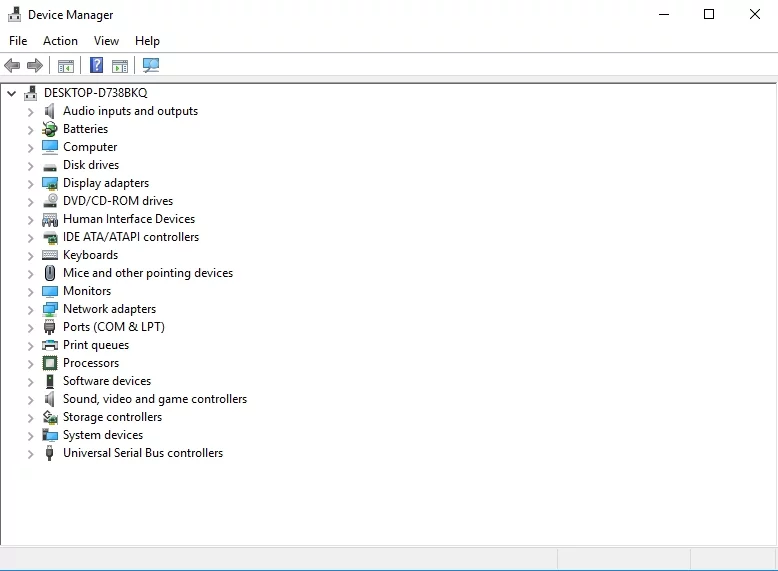
Después de desinstalar el dispositivo, reinicie su PC. Luego, su Win 10 instalará el dispositivo automáticamente.
6. Vuelva a habilitar su dispositivo de audio
¿No has tenido suerte hasta ahora? No hay necesidad de desesperarse. Solo haz lo siguiente:
- Presione la tecla del logotipo de Windows + X -> Seleccione Administrador de dispositivos de la lista
- Vaya a Controladores de sonido, video y juegos -> Busque su dispositivo de audio -> Haga clic con el botón derecho en él -> Elija Deshabilitar
- Haga clic derecho en el dispositivo nuevamente -> Elija Habilitar
7. Vuelva a habilitar sus altavoces
Aquí hay otro truco que vale la pena probar:
- Haga clic con el botón derecho en el ícono de su altavoz (la esquina inferior derecha) -> Seleccione Dispositivos de reproducción de la lista de opciones
- Se abrirá la ventana Dispositivos de reproducción -> Haga clic con el botón derecho en el espacio vacío allí -> Asegúrese de que las opciones Mostrar dispositivos deshabilitados y Mostrar dispositivos desconectados estén habilitadas
- Localice su dispositivo de audio -> Haga clic con el botón derecho en él -> Deshabilitar
- Haga clic derecho en su dispositivo nuevamente -> Habilitar
- Aplicar -> Aceptar
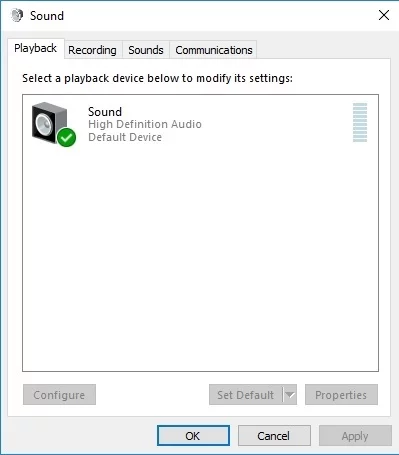

8. Restablecer archivos de configuración de Skype
Restablecer los archivos de configuración de Skype puede ayudarlo a recuperar su aplicación de Skype. Esto es lo que implica la manipulación:
- Cierre su Skype -> Asegúrese de que no se esté ejecutando en segundo plano, usando el Administrador de tareas
- Presione la tecla del logotipo de Windows y R para abrir el cuadro Ejecutar -> Insertar %appdata% -> Presione Entrar
- Encuentra tu carpeta de Skype -> Cambia su nombre a Skype.old (Podrás encontrar tu historial de Skype allí)
- Abra su Skype y vea si el problema se ha solucionado.
9. Actualice sus controladores
Los controladores de dispositivos de reproducción desactualizados pueden convertir el uso de Skype en una pesadilla. De hecho, cuanto antes los actualices, mejor.
Aquí hay una lista de las opciones a considerar:
- Utilice el Administrador de dispositivos:
Win + X -> Administrador de dispositivos -> Haga clic derecho en un dispositivo -> Seleccione la opción Actualizar controlador - Actualice sus controladores manualmente:
vaya al sitio web de su proveedor, descargue las últimas versiones del controlador e instálelas en su PC. - Emplee Auslogics Driver Updater para solucionar todos sus problemas de controladores con un solo clic.
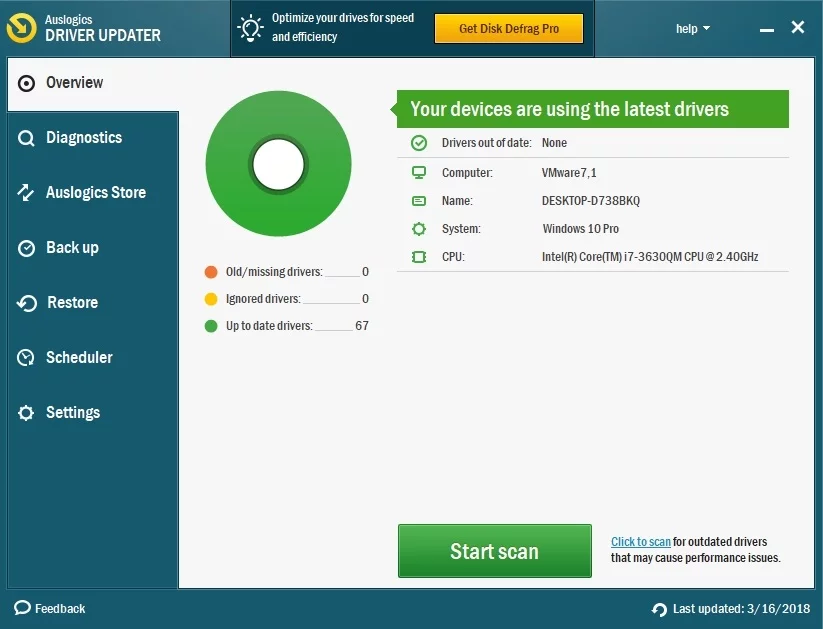
10. Vuelva a instalar su Skype
Su aplicación de Skype podría ser la culpable en sí misma, así que vuelva a instalarla para solucionar su 'Problema con el dispositivo de reproducción'.
Para reinstalar Skype en Windows 10, siga las instrucciones a continuación:
Primero, hagamos una copia de seguridad de su historial de Skype:
- Presione la tecla del logotipo de Windows y R simultáneamente para abrir el cuadro Ejecutar -> Escriba '%appdata%\skype' (sin comillas) -> Presione Entrar
- Copie las siguientes carpetas: 'Mis archivos recibidos de Skype', 'Su nombre de Skype' y péguelos en otra ubicación.
Ahora siga los pasos a continuación para desinstalar su Skype:
- Presione la tecla del logotipo de Windows + R para abrir el cuadro Ejecutar -> Escriba 'appwiz.cpl' sin comillas en él
- Vaya a Programas y características -> Busque Skype -> Haga clic con el botón derecho en él -> Seleccione Desinstalar/Cambiar -> Desinstalar Skype
- Luego muévase a C:\Program Files -> Localice y elimine las carpetas de Skype y SkypePM
Luego instala la última versión de Skype.
Puede recuperar su historial de Skype ahora:
- Presione la tecla del logotipo de Windows + R para abrir el cuadro Ejecutar -> Escriba '%appdata%\skype' (sin comillas) -> Presione Aceptar
- Lleve las carpetas 'Mis archivos recibidos de Skype' y 'Su nombre de Skype' a esta carpeta
Esperamos que pueda hacer y recibir llamadas de Skype ahora.
La aplicación no contiene malware y está diseñada específicamente para el problema descrito en este artículo. Simplemente descárguelo y ejecútelo en su PC. Descarga gratis
Desarrollado por Auslogics
Auslogics es un desarrollador de aplicaciones Microsoft Silver certificado. Microsoft confirma la gran experiencia de Auslogics en el desarrollo de software de calidad que satisfaga las crecientes demandas de los usuarios de PC.
¿Tienes alguna idea o pregunta sobre este tema?
¡Esperamos sus comentarios!
